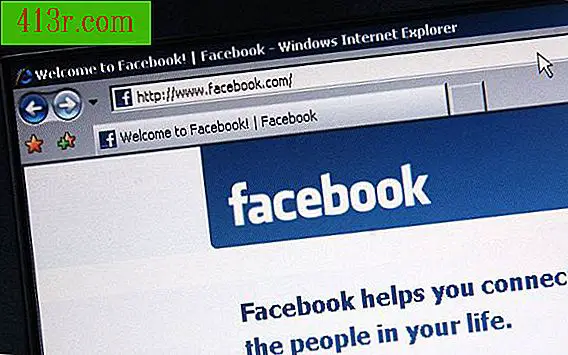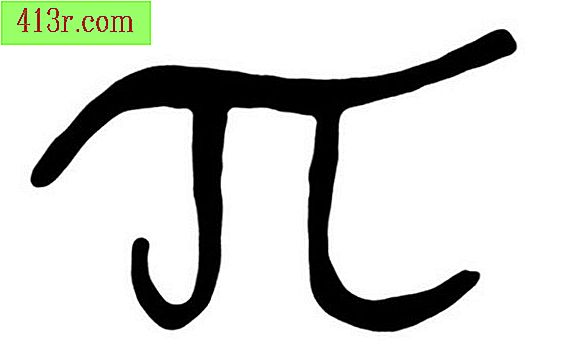Come aumentare la vitalità dei colori con Windows 7

Passaggio 1
Fare clic sul pulsante "Start", digitare "Calibra schermo" nel motore di ricerca e fare clic sull'opzione "Calibra schermo a colori" che appare nei risultati della ricerca.
Passaggio 2
Fare clic sul pulsante "Avanti" tre volte per passare alle impostazioni di correzione dell'intervallo.
Passaggio 3
Sposta il cursore verso l'alto o il basso per regolare il valore dell'intervallo. Quando i punti al centro dei cerchi colorati si attenuano, hai regolato lo schermo nella posizione corretta. È possibile fare clic sul pulsante "Ripristina" in qualsiasi momento per tornare alla configurazione precedente.
Passaggio 4
Fare clic sul pulsante "Avanti" tre volte, fino a quando viene visualizzata una grande immagine di un uomo in un abito.
Passaggio 5
Utilizzare il pulsante di controllo "Luminosità" sul monitor per regolare le impostazioni finché non si vede a malapena la "X" grande stampata sullo sfondo scuro.
Passaggio 6
Fai clic sul pulsante "Avanti" tre volte finché non vedi l'immagine di un uomo in una camicia bianca.
Passaggio 7
Usa il pulsante di controllo "Contrasto" sul monitor per spostare il contrasto più in alto possibile senza perdere la capacità di vedere le rughe sulla maglietta dell'uomo.
Passaggio 8
Fare clic sul pulsante "Avanti" tre volte, finché non viene visualizzata la schermata di controllo del colore. Questo mostrerà grandi barre grigie e tre cursori di colore.
Passaggio 9
Regola ciascun regolatore di colore fino a quando le barre sullo schermo sono solo sfumature di grigio senza colore. Questo regola il bilanciamento del colore.
Passaggio 10
Fare clic sul pulsante "Avanti" e quindi fare clic su "Fine" per completare la configurazione del monitor.